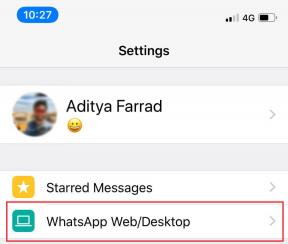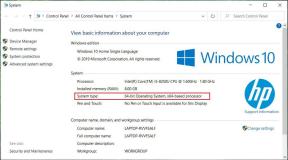Pildiparooli loomine Windows 8-s
Miscellanea / / February 10, 2022
Windows 8 ei ole ainult teie laua- ja sülearvutite operatsioonisüsteem. Erinevate puutetundlike funktsioonide (nt avamiseks pühkimine, metroo liides jne) kasutuselevõtuga Windows 8 tarbija eelvaade kinnitati, et Microsoft sihib lõpliku väljalaskega ka tahvelarvuteid.

Nüüd on asi selles, et kui töötate laua- või sülearvutiga ja soovite seda teha logige sisse oma Windowsi kontole , tundub parooli kasutamine pagana lihtne, arvestades kasutatava klaviatuuri suurust. Inimesed, kes kasutavad seda tahvelarvutites, võivad aga kompaktse parooli sisestamisel tekkida probleeme ekraaniklaviatuuril ja see muutub hullemaks, kui teie parool sisaldab suurtähti, numbreid ja erilisi tähti tegelased.
Puutetundlikke seadmeid kasutavate inimeste elu lihtsamaks muutmiseks on Microsoft välja pakkunud uuendusliku kasutaja sisselogimismeetodi Windows 8-s, mida nimetatakse pildiparooliks, ilma turvalisuse osas järeleandmisi tegemata.
Pildiparool on täiesti uus viis Windows 8 seadmete lukust avamiseks, joonistades valitud fotole eelmääratletud liigutuse. Kuigi see funktsioon on tahvelarvutite kasutajatele lisatud, saate seda kasutada ka oma sülearvutites ja lauaarvutites.
Pildi parooli lubamine opsüsteemis Windows 8
Samm 1: Kasuta Seaded nuppu ja klõpsake edasi Rohkem arvuti seadeid peal Charm baar (Windows+C), et avada arvuti seaded.

2. samm: Arvutiseadete rakenduses liikuge valikule Kasutaja seaded ja klõpsake nuppu Loo pildi parool.

3. samm: Peate oma administraatoriõigused uuesti autentima, sisestades oma Windowsi parooli. Kui olete end kinnitanud, valige pildi parooli seadistamise alustamiseks kõvakettalt pilt.

4. samm: Nüüd joonistage ja kinnitage pildile kolm liigutust, nagu objekti ümber ringlemine või kahe objekti ühendamine, ning salvestage sätted.

See on kõik, alates järgmisest korrast kuvab Windows sisselogimisel teie valitud pildi ja läbimiseks peate joonistama samad žestid. Kui soovite, võite sisse logida ka oma tekstipõhise parooliga unusta oma pildi salasõna.
Pildi parooli saab muuta või eemaldada, kasutades uuesti kasutaja sätteid. Esimese jaoks kasutage nuppu Muuda pildi parooli ja teise jaoks nuppu Eemalda.
Minu otsus
Kui kasutate Windows 8 sülearvutis või lauaarvutis, võite seda funktsiooni proovida. Kuid ma arvan, et see on teile tüütum ja lõpuks võite liikuda tagasi tekstipõhiste paroolide juurde. Tahvelarvuti kasutajatele see aga meeldib!!
Viimati uuendatud 2. veebruaril 2022
Ülaltoodud artikkel võib sisaldada sidusettevõtete linke, mis aitavad toetada Guiding Techi. See aga ei mõjuta meie toimetuslikku terviklikkust. Sisu jääb erapooletuks ja autentseks.